¿Twitch muestra el mensaje "Error al cargar datos" cuando intentas acceder al sitio en el navegador web de tu escritorio? Es posible que la plataforma esté experimentando problemas técnicos o que su navegador web tenga un problema. Muchos elementos pueden causar este problema y le mostraremos algunas formas efectivas de solucionar este error en Twitch en su navegador web. Empecemos.
Eres no puedo acceder a Twitch y aparece el error anterior porque tu conexión a Internet dejó de funcionar, Twitch no funciona, las extensiones de tu navegador web están interfiriendo, la memoria caché de tu navegador está dañada y más.

1.Comprueba tu conexión a Internet
Cuando experimenta problemas al utilizar un servicio en línea como Twitch, tu conexión a Internet es lo primero que debes verificar y arreglar. Es posible que tu conexión haya dejado de funcionar, lo que provocó que Twitch no se cargue en tu navegador web.
Compruebe su conexión a Internet abriendo una nueva pestaña en su navegador web e iniciando un sitio. Si su sitio se abre, su conexión a Internet está funcionando. Si su sitio no se inicia, su enlace tiene problemas.
Puedes probar varios métodos para resuelve tus problemas de internet, como reiniciar tu enrutador, volver a conectarte a tu red Wi-Fi o comunicarte con tu proveedor de servicios de Internet (ISP).
2.Actualiza tu página web de Twitch
Una vez que hayas confirmado que tu conexión a Internet funciona, vuelve a cargar el sitio de Twitch en tu navegador web para ver si eso soluciona el problema. El sitio de Twitch o tu navegador web pueden tener un problema menor, que puedes resolver recargando el sitio.
Puedes actualizar una página web en su navegador web seleccionando el icono de actualización al lado de la barra de direcciones.
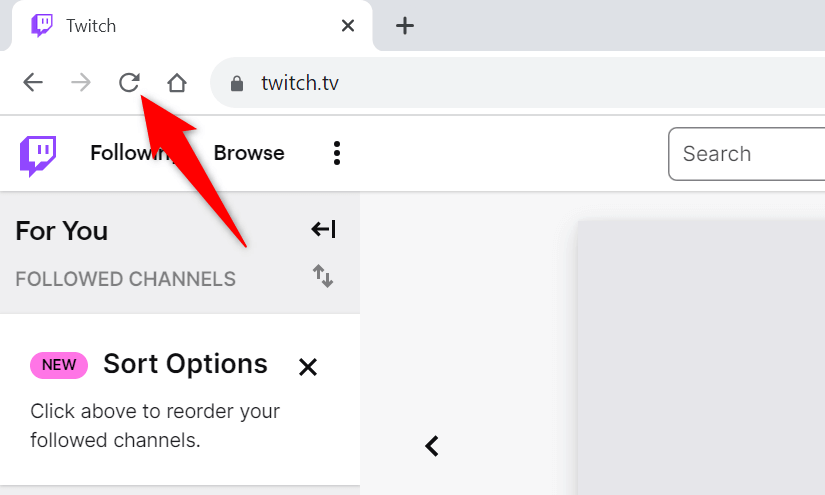
Cuando Twitch se haya recargado, deberías tener acceso al contenido que desees.
3.Comprueba si Twitch está inactivo
Si sigues apareciendo el mensaje "Error al cargar datos", es posible que los servidores de Twitch estén sufriendo una interrupción. Como muchos otros servicios que dependen de Internet, Twitch puede sufrir tiempos de inactividad de vez en cuando, lo que hace que el servicio no esté disponible para los usuarios.
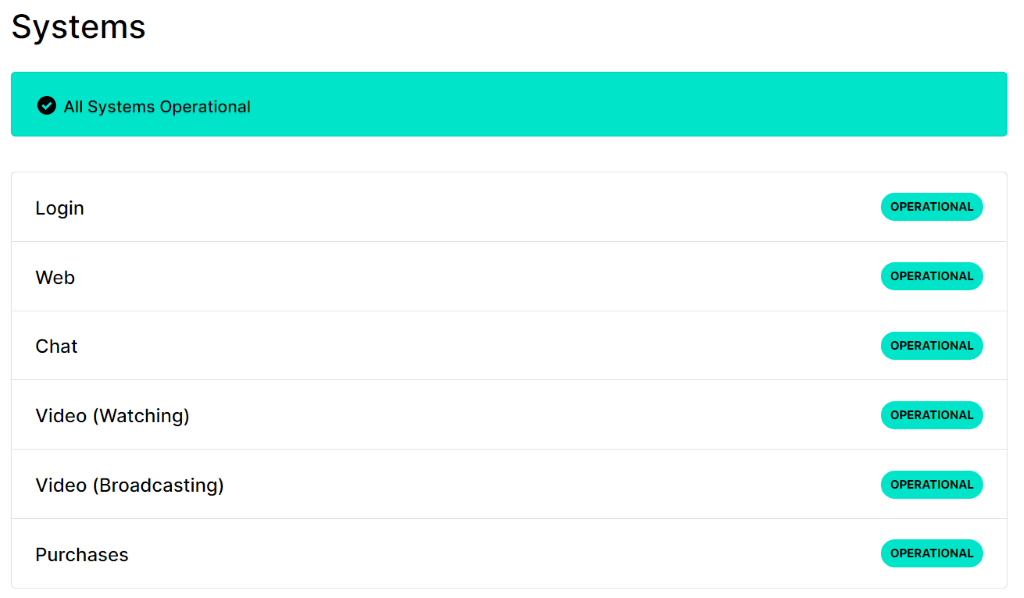
Puedes comprobar si Twitch está inactivo utilizando el sitio Estado de contracción o detector de bajada. Estos sitios le indicarán si la plataforma tiene problemas. Si Twitch realmente no funciona, tendrás que esperar hasta que la plataforma solucione el problema.
4.Desactive los bloqueadores de publicidad de su navegador web
.Una de las razones Twitch no se carga es que ha habilitado un bloqueador de anuncios en su navegador web. Muchos usuarios reportan enfrentando problemas al cargar Twitch cuando sus extensiones de bloqueador de anuncios estaban habilitadas.
Puedes solucionarlo desactivando tu bloqueador de anuncios en su navegador web antes de acceder a Twitch. Puede volver a habilitar el bloqueador de anuncios cuando no esté utilizando este sitio si desea restringir los anuncios en otros sitios que visite.
Google Chrome
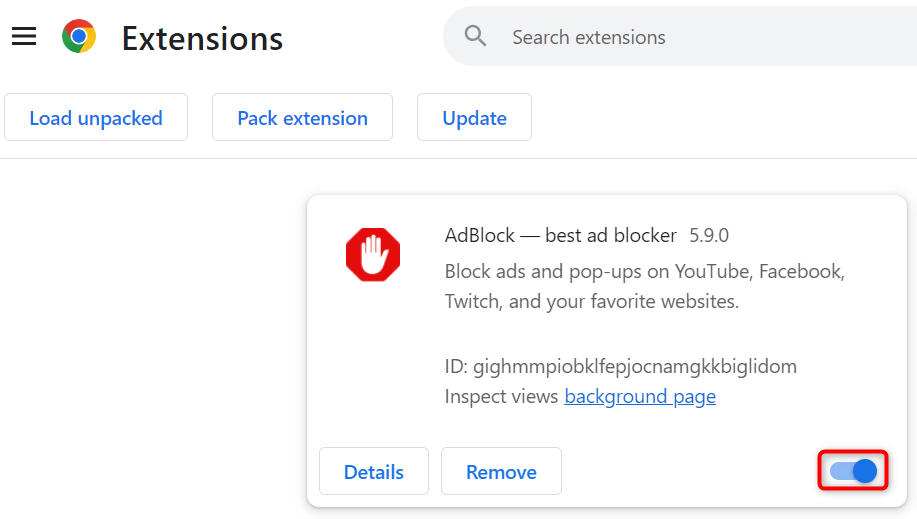
Mozilla Firefox
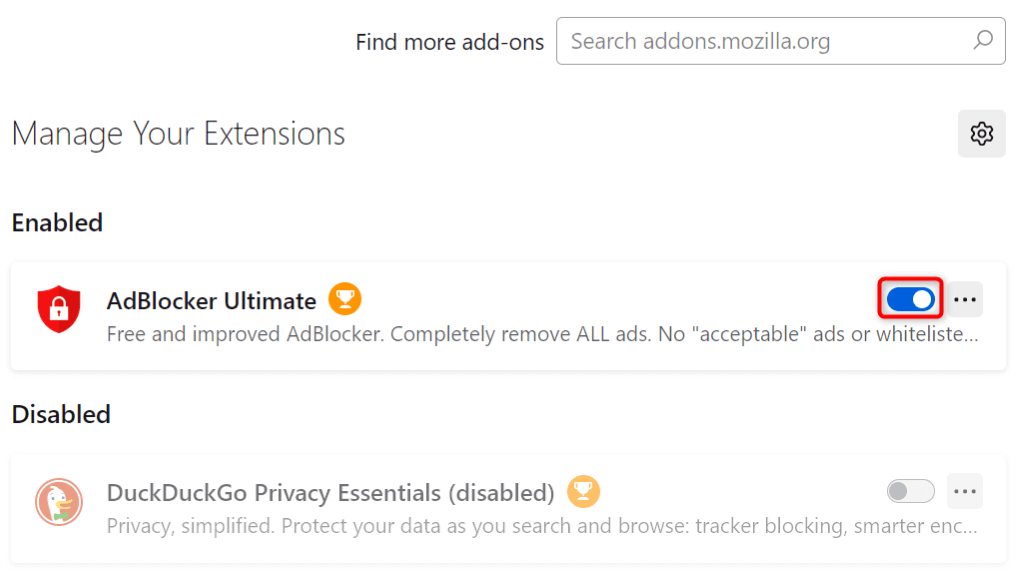
Microsoft Edge
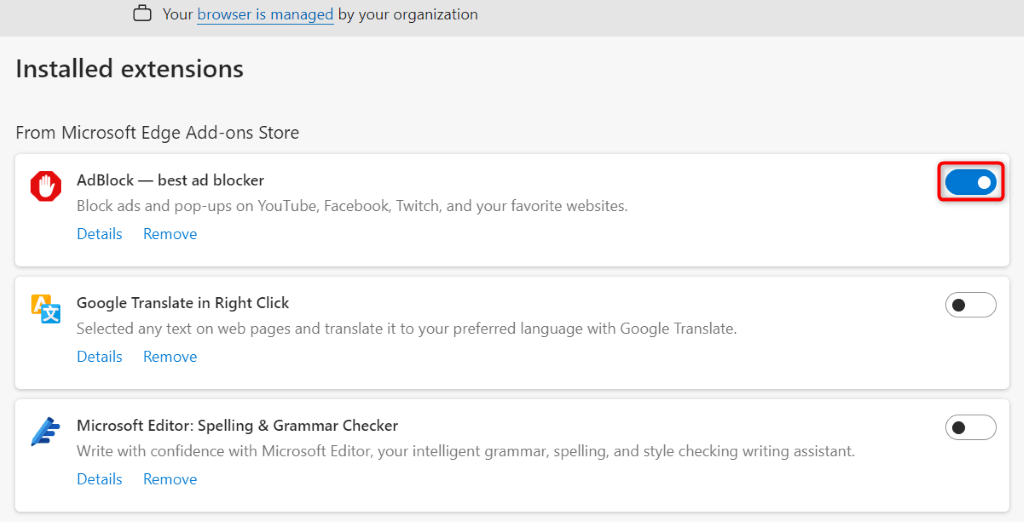
5. Borre el contenido almacenado en caché de su navegador web para resolver su error de Twitch
Su navegador web almacena en caché diversos contenidos para acelerar sus sesiones de navegación. A veces, la caché guardada se daña y causa problemas con sus sitios. Este puede ser el caso de tu navegador web, lo que hace que Twitch no se cargue.
En este caso, puedes borre el caché de su navegador resolver tu problema rápida y fácilmente. No perderás tus contraseñas, marcadores ni historial de navegación guardados al hacer esto.
Google Chrome
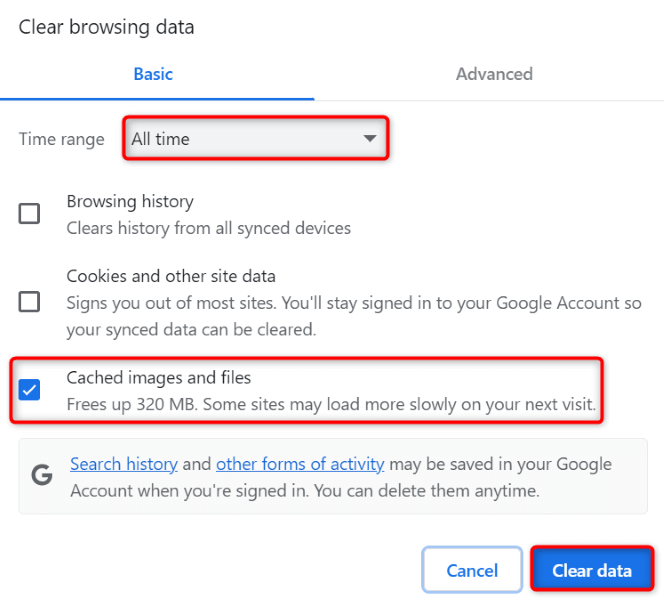
Mozilla Firefox
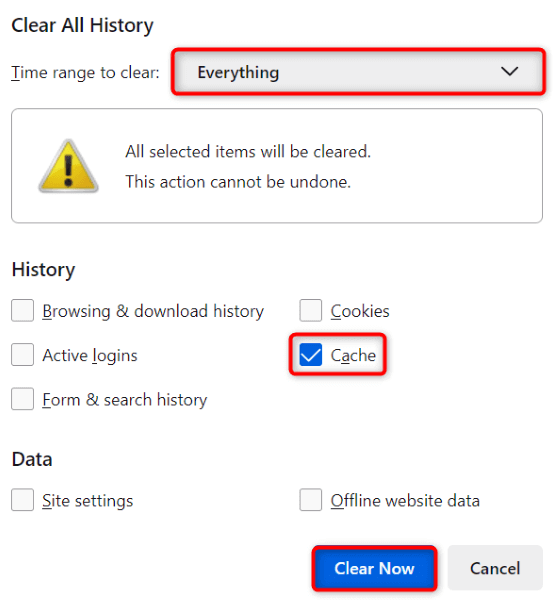
Microsoft Borde
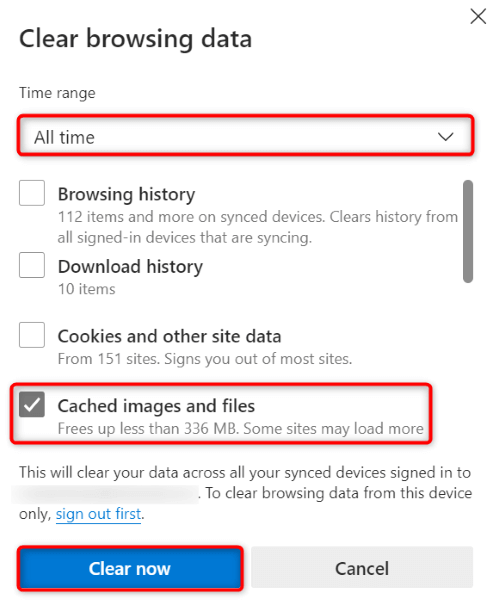
6. Solucione el error de Twitch habilitando o deshabilitando su servicio VPN
A veces, no puedes acceder a Twitch porque es posible que la plataforma haya impuesto restricciones a tu dirección IP. Esto puede suceder tanto si usas un vpn como si no.
Si actualmente estás usando una VPN, desactiva tu servicio VPN y comprueba si eso te permite acceder a Twitch. Si el sitio se abre, pero deseas continuar usando tu VPN, elige otra ubicación en tu aplicación u obtén una nueva aplicación VPN.
Si no estás utilizando una VPN, es posible que Twitch haya impuesto restricciones a tu dirección IP actual. En este caso, usar una aplicación VPN para ocultar tu dirección IP de Twitch y evitar las restricciones de la plataforma.
7.Utilice una forma alternativa de acceder a Twitch
Si no puedes acceder a Twitch en tu escritorio pase lo que pase, utiliza una forma alternativa de acceder al contenido de la plataforma. Cuando el sitio de escritorio de Twitch no se carga, use la aplicación de la plataforma en su dispositivo iPhone o Androide para acceder al contenido que desee.
La aplicación móvil de Twitch te brinda acceso al mismo contenido que el sitio de escritorio de la plataforma..
Solucionar el problema "Error al cargar datos" de Twitch de varias maneras
El “Error al cargar datos” de Twitch es un error molesto que te impide acceder a tu contenido favorito en la plataforma. Dado que muchos elementos pueden causar este problema, es probable que tengas que seguir varios consejos para solucionar el problema antes de resolverlo.
Nuestra guía anterior le muestra varias formas de corregir este error en Twitch y obtenga acceso al contenido que desea ver. ¡Feliz viendo tu contenido favorito!.